Jak zresetować hasło na Almalinux
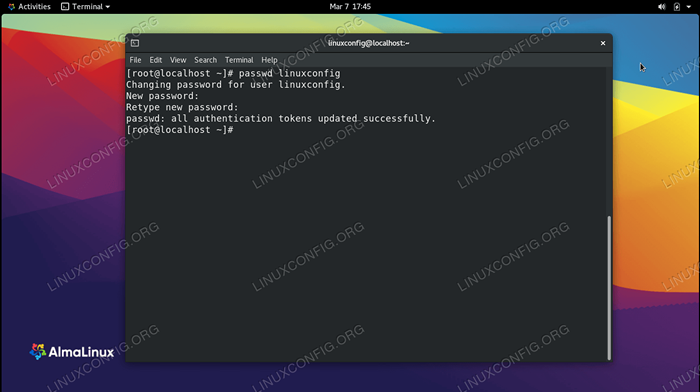
- 1688
- 127
- Klaudia Woś
Po zainstalowaniu Almalinux lub migracji z Centos do Almalinux, większość użytkowników ostatecznie napotknie potrzebę zarządzania kontem użytkowników, takich jak dodanie nowego konta użytkownika lub zresetowanie hasła.
Jeśli ty lub jeden z pozostałych użytkowników systemu Almalinux zapomina hasło do swojego konta, istnieje prosty sposób zresetowania hasła z linii poleceń lub GUI. Te same kroki mogą również zastosować, jeśli po prostu czas zmienić hasło lub chcesz zmusić hasło innego użytkownika do wygaśnięcia i zmiany.
Istnieje kilka scenariuszy, które możesz napotkać, które spowodują zresetowanie hasła.
- Musisz zmienić normalny użytkownik lub hasło konta głównego
- Chcesz zmusić użytkownika do zmiany hasła
- Zapomniałeś hasła do konta głównego
W tym przewodniku omówimy instrukcje krok po kroku dla problemów 1 i 2 wymienionych powyżej. Jeśli potrzebujesz pomocy w resetowaniu hasła rocznego systemu, zobacz nasz drugi przewodnik, aby odzyskać hasło roota w RHEL.
W tym samouczku nauczysz się:
- Jak zmienić hasło użytkownika lub roota za pośrednictwem wiersza poleceń
- Jak zmienić hasło użytkownika za pośrednictwem GNOME GUI
- Jak zmusić hasło użytkownika do wygaśnięcia i zresetowania
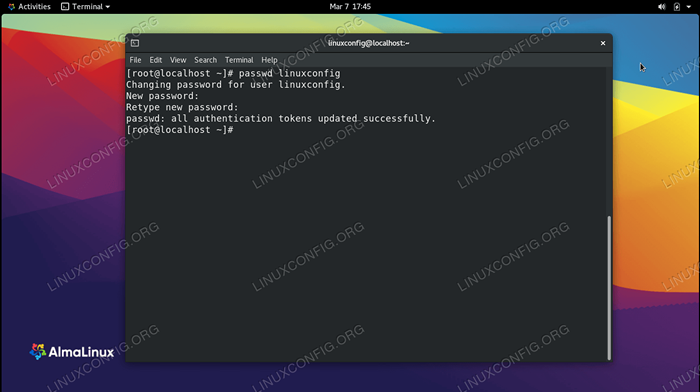 Resetowanie hasła użytkownika na Almalinux
Resetowanie hasła użytkownika na Almalinux | Kategoria | Wymagania, konwencje lub wersja oprogramowania |
|---|---|
| System | Almalinux |
| Oprogramowanie | Nie dotyczy |
| Inny | Uprzywilejowany dostęp do systemu Linux jako root lub za pośrednictwem sudo Komenda. |
| Konwencje | # - Wymaga, aby podane polecenia Linux są wykonywane z uprawnieniami root bezpośrednio jako użytkownik root lub za pomocą sudo Komenda$ - Wymaga, aby podane polecenia Linux zostały wykonane jako zwykły użytkownik niepewny |
Jak zmienić hasło użytkownika lub roota za pośrednictwem wiersza poleceń
Passwd Polecenie służy do zmiany hasła użytkownika na Almalinux. Jeśli chcesz zmienić hasło dla użytkownika, w którym jesteś aktualnie podpisany, po prostu wykonaj polecenie sam.
$ passwd
Jeśli chcesz zmienić hasło konta głównego, najpierw musisz podnieść do użytkownika root przed uruchomieniem polecenia.
# passwd lub $ sudo passwd root
Aby zmienić hasło użytkownika dla innego konta, na które nie jesteś jeszcze zalogowany, tylko użytkownik root ma odpowiednie uprawnienia do tego. Po prostu określ konto użytkownika, które chcesz zmienić po swoim Passwd Komenda. W tym przykładzie zmienimy hasło dla użytkownika Linuxconfig.
# PASSWD Linuxconfig Zmiana hasła dla użytkownika LinuxConfig. Nowe hasło: Ponownie przestawić nowe hasło: Passwd: Wszystkie tokeny uwierzytelniania zostały pomyślnie zaktualizowane.
Jak zmusić hasło użytkownika do wygaśnięcia i zresetowania
Zamiast zmienić hasło użytkownika, możemy również zmusić hasło użytkownika do wygaśnięcia. W ten sposób użytkownik jest poproszony o ustawienie nowego hasła przy następnym zalogowaniu. W poniższym przykładzie ustawimy Linuxconfig hasło użytkownika do wygaśnięcia.
# PASSWD -e Linuxconfig wygasa hasło dla użytkownika LinuxConfig. PASSWD: Sukces
Teraz widzimy następującą monit, próbując zalogować się z GUI lub wiersza poleceń.
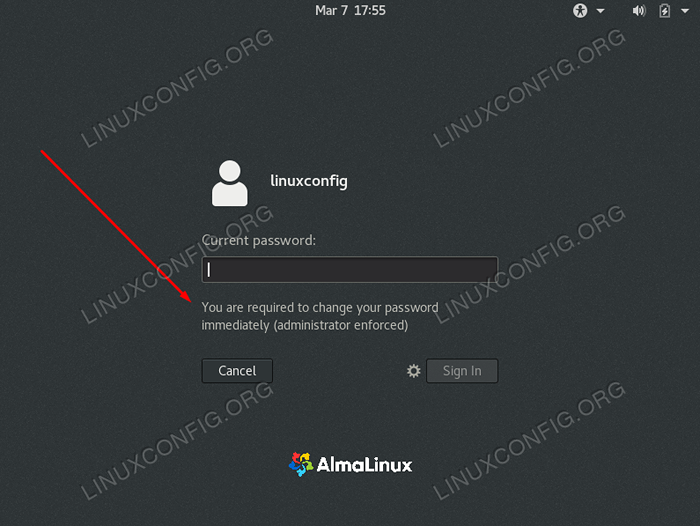 Użytkownik jest poproszony o zmianę hasła, gdy próbuje się zalogować
Użytkownik jest poproszony o zmianę hasła, gdy próbuje się zalogować Aby ustawić hasło konta użytkownika na wygaśnięcie w przyszłości, możemy użyć Chage Komenda. Na przykład, aby hasło wygasły w ciągu 30 dni, użylibyśmy następującego polecenia.
# chage -m 30 Linuxconfig
Jak zmienić hasło użytkownika za pośrednictwem GNOME GUI
Jeśli masz domyślny GUI GNOME na Almalinux, bardzo łatwo jest zmienić hasło dla normalnego konta użytkownika na Almalinux.
- Otwórz menu „Użytkownicy” ustawień GNOME, wyszukując je w menu działań.
- Musisz podnieść swoje uprawnienia, aby zarządzać kontami użytkowników. Kliknij przycisk „Odblokuj” i wprowadź hasło root, aby kontynuować.
- Teraz będziesz mógł kliknąć pola hasła i wpisać nowe żądane hasło.
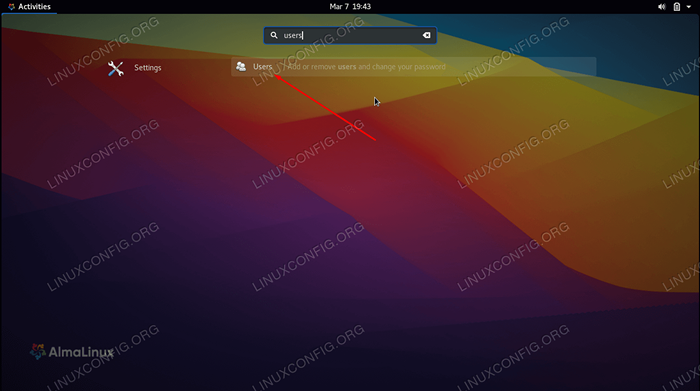 Otwórz menu użytkowników z ustawień GNOME
Otwórz menu użytkowników z ustawień GNOME 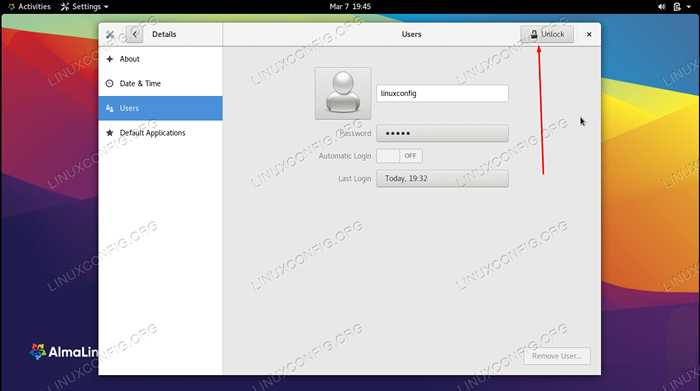 Odblokuj uprawnienia administratora w tym menu, określając hasło roota
Odblokuj uprawnienia administratora w tym menu, określając hasło roota 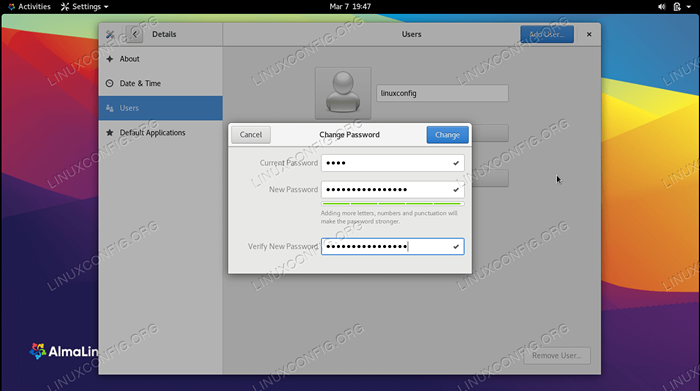 Wprowadź nowe hasło do konta
Wprowadź nowe hasło do konta To wszystko. Możesz zamknąć menu użytkowników po zakończeniu.
Zamykanie myśli
W tym przewodniku widzieliśmy, jak zmienić hasło dla normalnego konta użytkownika i konta root na Almalinux za pośrednictwem wiersza poleceń i GNOME GUI. Nauczyliśmy się również, jak ustawić hasło użytkownika do wygaśnięcia, co skłoni do zmiany haseł przy następnym logowaniu. Jest to podstawowe zadanie, które większość użytkowników będzie w pewnym momencie, a Almalinux sprawia, że proces jest szybki i łatwy.
Powiązane samouczki Linux:
- Linux - Resetuj wygaśnięcie hasła, wiek i historia
- Jak migrować z Centos do Almalinux
- Rzeczy do zainstalowania na Ubuntu 20.04
- Jak aktualizować centos
- Rzeczy do zrobienia po zainstalowaniu Ubuntu 20.04 Focal Fossa Linux
- Instalacja Almalinux
- Jak dodać użytkownika do Almalinux
- Jak usunąć bluatware z Samsung Android Mobile…
- Ubuntu 20.04 Przewodnik
- Jak skonfigurować serwer FTP/SFTP i klient na Almalinux

